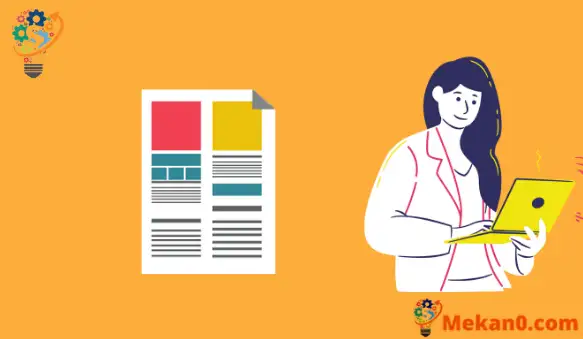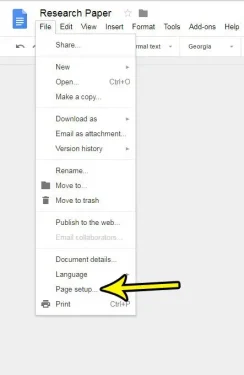تاسو ممکن د ګوګل ډاکس سند سره د داسې وضعیت سره مخ شوي یاست چیرې چې تاسو باید د هغه سند شالید رنګ بدل کړئ چې تاسو یې رامینځته کړی یا چا تاسو ته لیږلی. ایا هغه رنګ چې تاسو یې غواړئ د اوس مهال کارول شوي رنګ څخه توپیر ولري، یا تاسو په ساده ډول د Docs سند چاپ کول غواړئ پرته له کوم شالید رنګ څخه، دا ګټوره ده چې پوه شئ چې دا څنګه تنظیم کړئ.
ایا تاسو کله هم په ګوګل ډاکس کې د یو چا څخه سند ترلاسه کړی چې د پاڼې مختلف رنګ لري، یوازې لاړ شئ او دا یې چاپ کړئ او وګورئ چې دا واقعیا په دې رنګ کې چاپ کوي؟ یا شاید یو څه ډیزاین کړئ لکه د خبر پاڼي یا الوتونکي، په غوره توګه ستاسو د سند لپاره د سپینو پرته بل رنګ.
خوشبختانه، د پاڼې رنګ په ګوګل ډاکس کې یو ترتیب دی چې تاسو یې دودیز کولی شئ، ایا تاسو غواړئ خپل سند ته یو څه اضافي پاپ اضافه کړئ، یا د هغه څه په پرتله چې اوس مهال ترتیب شوي د پاڼې رنګ ډیر غیر جانبدار رنګ غوره کړئ. لاندې ټیوټوریل به تاسو ته وښیې چې چیرې په ګوګل ډاکس کې د پاڼې رنګ تنظیمات ومومئ او بدل کړئ.
Google Docs - د پاڼې رنګ بدل کړئ
- سند خلاص کړئ.
- ټک وکړئ یوه فایل .
- موقعیت د پاڼې سمبالښت .
- تڼۍ غوره کړئ د پاڼې رنګ .
- رنګ غوره کړئ.
- کلیک وکړئ " سمه ده" .
زموږ مقاله لاندې په ګوګل ډاکس کې د شالید رنګ تنظیم کولو څرنګوالي په اړه د نورو معلوماتو سره دوام لري ، په بیله بیا په لیست کې ځینې اضافي معلومات د دوتنې ترتیب > پاڼه او تاسو څنګه کولی شئ دا د خپل ګوګل ډاک نور دودیز کولو لپاره وکاروئ.
په ګوګل ډاکس کې د پاڼې رنګ بدلولو څرنګوالی (د انځورونو سره لارښود)
پدې مقاله کې مرحلې د ګوګل کروم په ډیسټاپ نسخه کې پلي شوي ، مګر په فایرفوکس او نورو ورته ډیسټاپ ویب براوزرونو کې به هم کار وکړي. لاندې مرحلې به تاسو ته وښیې چې څنګه په ګوګل ډاکس کې ترتیب ومومئ چې د اوسني سند لپاره د پاڼې رنګ کنټرولوي.
دا به ستاسو په ډیفالټ ترتیباتو اغیزه ونکړي (که څه هم تاسو کولی شئ دا د ډیفالټ په توګه وټاکئ که تاسو وغواړئ)، او دا به ستاسو د موجوده اسنادو لپاره د پاڼې رنګ بدل نه کړي. په یاد ولرئ چې ګوګل ډاکس هغه رنګ چاپ کوي چې تاسو یې د خپلې پاڼې رنګ لپاره مشخص کوئ، نو تاسو ممکن د ډیفالټ سپین سره پاتې شئ که تاسو نه غواړئ ډیری رنګ وکاروئ.
1 ګام: ننوتل د ګوګل ډرایو او د اسنادو فایل خلاص کړئ په کوم کې چې تاسو غواړئ د پاڼې رنګ بدل کړئ.
2 ګام: په ټب کلیک وکړئ یوه فایل د کړکۍ په سر کې، بیا یو اختیار غوره کړئ د پاڼې سمبالښت د لیست په پای کې.
3 ګام: تڼۍ کلیک وکړئ د پاڼې رنګ .

4 ګام: د پاڼې رنګ غوره کړئ چې تاسو غواړئ د سند لپاره وکاروئ.
لکه څنګه چې مخکې یادونه وشوه، تاسو کولی شئ په لاندې ښي خوا کې بکس چیک کړئ که تاسو غواړئ دا د ټولو راتلونکو اسنادو لپاره د ډیفالټ پاڼې رنګ جوړ کړئ. که په دې ډراپ-ډاون لیست کې کوم رنګونه نه ښودل شوي هغه څه دي چې تاسو یې غواړئ په خپل سند کې وکاروئ، تاسو کولی شئ د ګمرک تڼۍ کلیک وکړئ او سلایډونه هلته حرکت وکړئ ترڅو دقیق رنګ غوره کړئ چې تاسو یې پرځای کارول غواړئ.
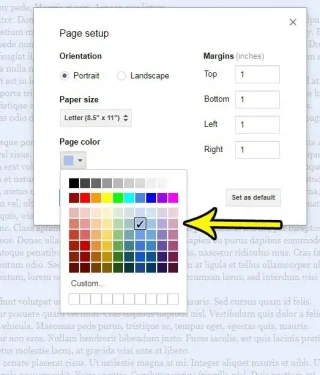
5 ګام: کلیک وکړئ سمه ده" د پس منظر رنګ پلي کولو لپاره چې تاسو یې غواړئ.
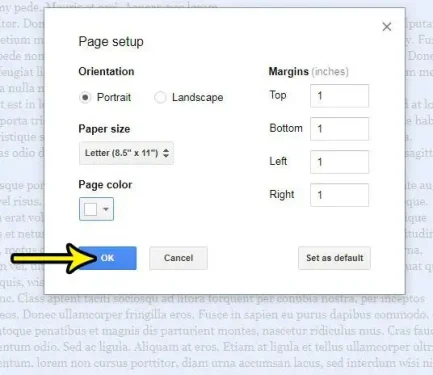
ایا زه کولی شم د شالید رنګ بدلولو لپاره ورته ګامونه وکاروم؟
پداسې حال کې چې موږ پورته ګامونه په ځانګړي ډول د ګوګل ډاکس سند کې د پاڼې رنګ بدلولو لپاره د یوې لارې په توګه بحث کوو، تاسو شاید حیران یاست چې ایا دا د شاليد رنګ په څیر ورته معنی لري.
د دې مقالې د موخو لپاره، د شاليد رنګ بدلولو څرنګوالي زده کول به ستاسو په سند کې د پاڼو لپاره د مختلف رنګ کارولو په څیر ورته اغیزه ولري.
یو کوچنی خبرداری دا دی که تاسو د تلفظ رنګ په اړه خبرې کوئ چې د متن شاته ښکاري. دا د فایل مینو له لارې موندل شوي یو څخه مختلف ترتیب دی.
په ګوګل ډاکس کې د پاڼې رنګ بدلولو څرنګوالي په اړه نور معلومات
- د پاڼې ترتیب مینو چیرې چې ما د دې رنګ ترتیب موندلی ډیری نور ګټور ترتیبات هم شامل دي. د مثال په توګه، تاسو کولی شئ د اسنادو حاشیه، د پاڼې لوري، یا د کاغذ اندازه بدل کړئ.
- د پاڼې د تنظیم کولو مینو په پای کې د "ډیفالټ په توګه تنظیم کړئ" تڼۍ شتون لري. که تاسو په دې لیست کې بدلون راوړئ او غواړئ چې دا په ټولو راتلونکو اسنادو کې پلي کړئ چې تاسو یې جوړ کړئ، تاسو کولی شئ د دې پایلې ترلاسه کولو لپاره دا تڼۍ وکاروئ.
- لکه څنګه چې پورته یادونه وشوه، که هغه رنګ چې تاسو یې د شالید لپاره غواړئ ښکاره نه وي، تاسو کولی شئ د رنګ انتخابونو پراخه لړۍ ترلاسه کولو لپاره د ګمرک تڼۍ کلیک وکړئ.
تاسو کولی شئ د غوره شوي دودیز رنګ سره ډیر څه وکړئ که تاسو د خپلې پاڼې لپاره ځانګړي سیوري ته اړتیا لرئ یا پس منظر رنګ کړئ. دا مهمه ده چې د متن لوستلو وړتیا په پام کې ونیسئ، ځکه چې ځینې رنګونه کولی شي تور متن لوستل خورا ستونزمن کړي. تاسو کولی شئ دا ترتیب د ټول متن په غوره کولو سره تنظیم کړئ، بیا په تول پټه کې د متن رنګ تڼۍ کلیک وکړئ او په مطلوب انتخاب کلیک وکړئ.
تاسو کولی شئ د کیبورډ شارټ کټ په فشارولو سره په سند کې هرڅه ژر وټاکئ Ctrl + A ، یا په کلیک کولو سره خوشې کول د کړکۍ په سر کې او یو اختیار غوره کړئ ټول انتخاب کړئ .
په ګوګل ډاکس کې د شالید اضافه کولو څرنګوالی
څنګه په ګوګل ډاکس کې ټول سند روښانه کړئ او فونټ بدل کړئ
په وینډوز 10 کې د ګوګل ډاکس په کارولو سره د Word .DOCX سند خلاصولو څرنګوالی
څنګه په ګوګل سپریډ شیټ کې سرلیک ولیکئ